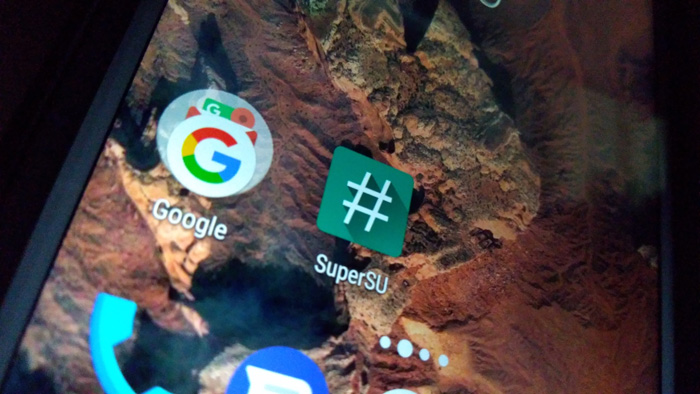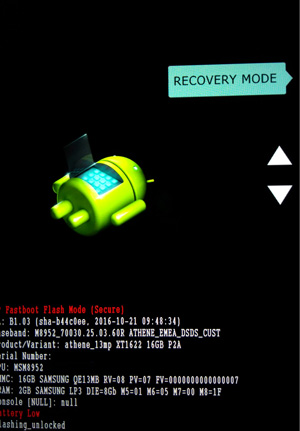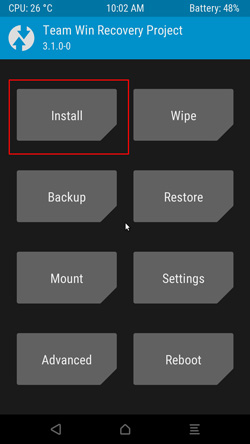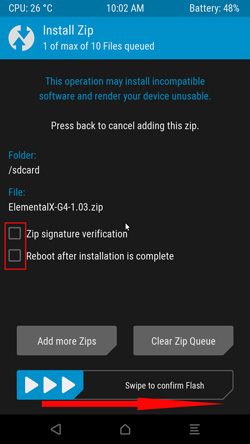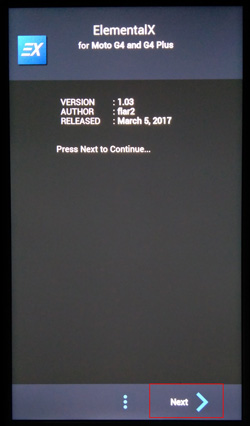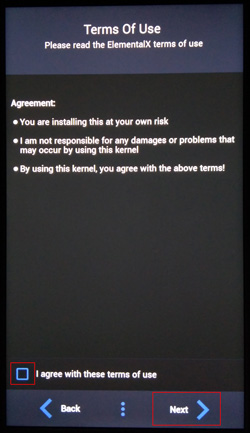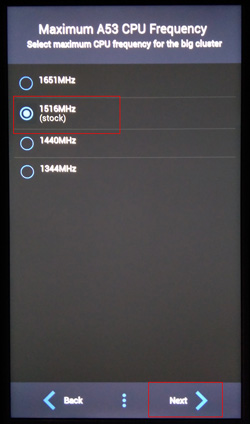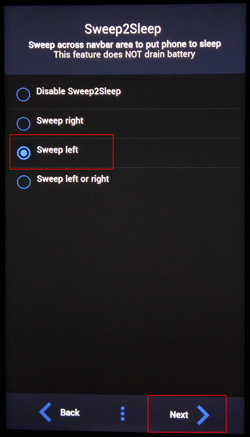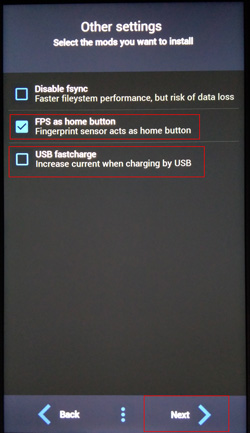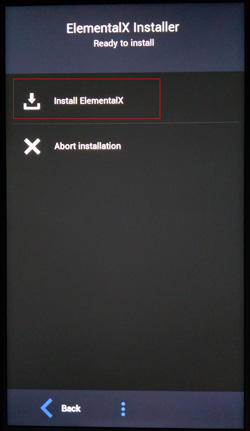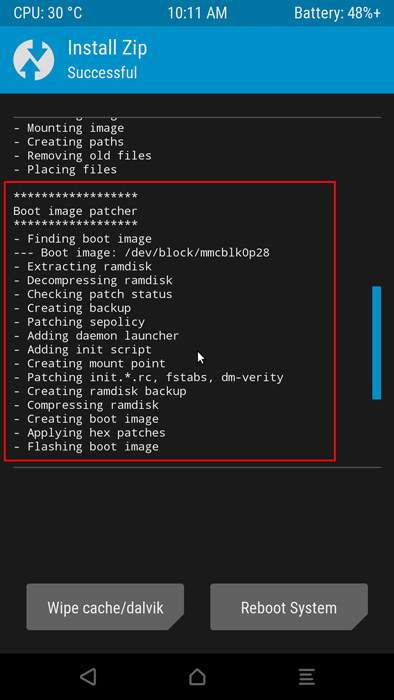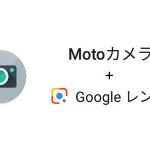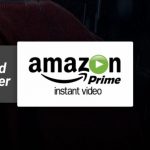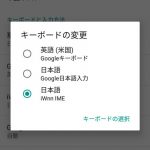Moto G4 /Moto G4 Plus は、ルート化する必要のない端末だとは思っておりすが、ある作業を失敗したことで、Rootedな端末せざるを得ない状況となったため根付きの作業を行った備忘録になる。
全ては、XDA等開発者様のお力により、Rooted となることができた、この場をお借りして感謝
以下作業を行う場合は、端末に深刻なダメージを与える可能性があるため、自己責任でお願い致します。
2017/03/27 追記 以下手法だと ポケモン Go のプレイ不可
以下のRoot手順だと、ポケモン Go が利用できません、同アプリ利用中のかたは、新たに、ポケモンGoが利用できるRooted方法を記事にしました、「Moto G4 /Moto G4 Plus Android OS 7.0 Nougat ポケモンgo が利用できるroot化」を参照願います。
Moto G4 /Moto G4 Plus Android OS 7.0 MPJ25.93-11 Rooted
簡単な流れは、Bootloader unlock された「Moto G4/Moto G4 Plus」に、Official TWRP(Team Win Recovery Project)を、Recvoery Partition に焼き付け、Boot Partition に「ElementalX-G4-1.03」kenrel を導入し、「SR3-SuperSU-v2.79-SR3-20170114223742」をインストールすることで「#」となる。
Android 6.0.1 以降、Rootedに対応できる Kernel に修正しないといけないため、Kingo Root 等の方法では、Rootにはなれません。
Sponsored links端末条件とPC環境
- Bootloade Unlock していること(Bootloader Unlcok 方法はこちらを参考にどうぞ)
- Android 7.0 にアップグレードされていること
- PC に Android sdk がインストールされていること
必要ファイル群
- Official TWRP(twrp-3.0.2-0-athene.img)
- ElementalX-G4-1.03.zip
- SR3-SuperSU-v2.79-SR3-20170114223742.zip
作業手順
必要ファイルを端末の内部ストレージもしくは、SDカードに保存
「ElementalX-G4-1.03」と「SR3-SuperSU-v2.79-SR3-20170114223742」とを、端末内の内部ストレージもしくは、SDカードの最上階層部(TWRPからインストールしやすくするためです)に保存しておく。
Sponsored linksFastboot flash mode に切り替える
Fastboot flash mode に切り替える。切り替える方法は、二通りあるので以下のどちらかを使用し「Fastboot flash mode」に切り替える
- 電源を切り、ボリュームダウンと電源ボタンを同時押しし数秒待つ
- PC と端末とをUSBケーブルでADB接続して、以下をコマンド
adb reboot bootloader
カスタムリカバリー twrp-3.0.2-0-athene.img を Recovery patition にFlash
twrp-3.0.2-0-athene.img が保存されているPCのフォルダ内で、Shift+右クリックし、「ここでコマンドウィンドウを開く」を押下し以下をコマンドする。
fastboot flash recovery twrp-3.0.2-0-athene.img
TWRP を起動してみる
Recovery Partition に「twrp-3.0.2-0-athene.img」をFlash完了したら、早速TWRPを起動させてみる。起動方法二通りあるので以下のいずれかでTWRPを起動。
- 一度端末を再起動させてから、PCと端末とをUSBケーブルでADB接続し以下をコマンド
adb reboot recovery
- TWRP をFlash した後に、そのまま Fastboot Flash mode から「ボリュームダウンボタン」で「RECOVERY MODE」を表示させた後電源ボタンを押下
TWRP 起動
- TWRP初期起動時の画面:「Swipe to Allow Modifications」と記載ある青い矢印を右に向かってスワイプ
- 「Install」を押下
- 端末ストレージ内に保存した「ElementalX-G4-1.03.zip」を押下
- Install Zip画面:Zip signature vertification と Reboot after installation is complete のチェックをはずし、「Swipe to confirm Flash」の矢印を右方向に向かってスワイプ
ElementalX-G4 のインストール手順
上記「4」の後に以下画面が自動で表示されます。「ElementalX-G4」の導入前の 詳細な Kenrel 設定ダイアログとなります。お好みで Kernel の設定を選択できます。今までのカスタムカーネルは、基本的に作者自信がベストと思う設定を施したものが大半だったのですが、この「ElementalX-G4」は、ユーザーにチョイスさせる新しいカスタムカーネルです。新たな時代を感じます、素晴らしい Kernel です。
- 初期画面:「Next」を押下
- チェックボックスをタップしチェックを入れて、「Next」をタップ
- 最大 CPU 周波数を変更できます。Over Clock するつもりはないので、「Stock」と記載ある「1516MHz」を選択し、「Next」をタップ。※オーバークロックすると処理速度はほんの少しだけ速くなりますが、バッテリーの持ちが悪くなります。メリットを感じません。
- Sweep2Sleep:ナビバーに何かしら施されるようです、、、バッテリードレインに影響無しと記載あるため、とりあえずデフォルトで選択されている「Sweep left」を選択し「Next」を押下
- その他設定:Moto G Plus の場合は、「FPS as home Button」を選択すると、指紋認証リーダーをホームボタンとして利用できる用になります。私の使用しているMoto G4 には指紋認証リーダーが搭載されていないため、とりあえず「USB Fastcharge」にチェックを入れて「Next」
- Install ElementalX を選択
- 「Finish」が表示されたら、「Next」を押下
SR3-SuperSU-v2.79-SR3-20170114223742 をTWRPからインストール
上記7が完了したら、TWRPへ戻る。戻った後は、早速「SuperSU」の導入作業になる。
- 「Install」を押下し「Install zip」の画面を開く、ストレージ内に保存した「SR3-SuperSU-v2.79-SR3-20170114223742.zip」を選択
- 青の矢印を右方向へスワイプ
- するとスクリプトがツラツラと流れます。以下のように「Boot image patcher」の表記が出ればほぼ問題なく成功したものと思ってOKです。インストール完了したら、「Reboot System」を選択
- Rootedが成功していると、一度ブートした後、即時もう一度自動でリブートの処理がなされます。
7.0 でアップグレードは終了なのかも、、、
個人的な勝手な想像ですが、去年末にメーカーが公表した「OS 7.0」アップグレード対象機種の一覧から、「Moto G3」が省かれていたことを踏まえ、恐らく、Moto G4 は「7.1」などへのアップグレードは行われず、「7.0」でOSのアップグレードは終了するのではないかと思われます。
OS 7.1 を利用したいのであれば、「Official Lineage OS 14.1」が既に公開されているため、そちらの導入をオススメします。
source:XDA
関連記事
Sponsored links